Mostrare la disponibilità del prodotto nel carrello di prestashop è molto importante altrimenti rischiamo di ingannare il cliente…
Mi capitano clienti che soprattutto all’inizio dell’attività avviano l’e-commerce su Prestashop 1.7 con pochi prodotti in magazzino.
Ricevo quindi spesso la richiesta di attivare il backorder che offre, al cliente finale, la possibilità di ordinare il prodotto anche se non fisicamente disponibile nel magazzino dell’e-commerce.
Indicazioni per la gestione delle disponibilità dei prodotti
Io raccomando a tutti i miei clienti (e-commerce manager, store manager, venditori e negozianti) di valutare sempre molto attentamente questa strategia di gestione di magazzino in base ai rapporti che hanno con i loro fornitori. Se sono certi (anche con contratto) di soddisfare delle tempistiche ragionevoli di consegna anche se il prodotto non è prontamente disponibile nel loro magazzino, utilizzando come scorta il magazzino del loro fornitore, allora do l’OK.
Diversamente, sappiamo tutti che ai giorni d’oggi avviare un e-commerce consapevoli di non riuscire a soddisfare delle tempistiche di spedizione e consegna adeguate significa essere fallimentari in partenza.
Quindi se sei tra coloro che sono certi di poter vendere prodotti fuori stock con tempistiche di consegna giuste ed usi Prestashop 1.7 continua pure a leggere l’articolo che ti garantirà la soluzione decisiva.
Caso di esempio della mancanza della disponibilità prodotto nella pagina del carrello
Prestashop 1.7 è una piattaforma fantastica ma gli manca la segnalazione della disponibilità del prodotto aggiunto al carrello.
Spiego meglio la dinamica di un cliente finale:
- Il venditore ha 2 articoli disponibili del prodotto X
- Io aggiungo entrambe i pezzi del prodotto X al carrello
(il prodotto fino al momento dell’aggiunta al carrello è disponibile) - Entro nel carrello per visualizzare il prodotto aggiunto e procedere con il checkout e mi appare questo
- Quindi non vedo più se il mio prodotto è disponibile o meno ma sapendo che il prodotto è disponibile procederei
- Ci ripenso e aggiungo un altro pezzo. Se il venditore ha impostato come acquistabile anche se non disponibile questa aggiunta non attiverà nessun avviso riguardo la diversa disponibilità di questo terzo articolo
- A questo punto sono soddisfatto e procedo con l’acquisto
- L’ordine va in elaborazione dal venditore che però si accorge che sono stati acquistati 3 pezzi per un articolo disponibile per 2 quantità
- Il venditore dovrà quindi contattare il cliente per avvisarlo di questo problema
- Il cliente finale dovrà invece sentirsi dire che se vuole tutte 3 le quantità dovrà aspettare i tempi di rientro del prodotto non disponibile in pronta consegna
- Abbiamo quindi scontentato un cliente oltre ad aver perso tempo per la gestione del problema ed oltre a non fare una bella figura per il disguido
È quindi importante che il cliente finale, dal momento che nel carrello può aggiungere le quantità senza alcun alert (se noi permettiamo l’acquisto dei prodotto anche fuori stock), venga sempre tenuto informato della disponibilità del prodotto rispetto alla quantità che ha richiesto.
Come aggiungere la disponibilità dei prodotti nella pagina del carrello?
Per fare questo dobbiamo aggiungere una stringa di codice nel file /themes/child_classic/templates/checkout/_partials/cart-detailed-product-line.tpl :
{if $product.add_to_cart_url}
{if ($product.stock_quantity-$product.quantity_wanted)>=0}
{l s="In stock"}
{elseif $product.allow_oosp}
{l s="On backorder"}
{/if}
{/if}
A questo punto, salviamo, carichiamo e vedremo la disponibilità del prodotto anche nel carrello relativamente ad ogni prodotto aggiunto
Certi inconvenienti possono capitare anche in altre situazioni che non sto qui a riportare. Ritengo, però, importante che la disponibilità di un prodotto possa essere sempre fruibile nel caso permettessimo l’acquisto di prodotti non disponibili in pronta consegna.
Quindi:
- Visualizzare la disponibilità nella pagina prodotto
- Visualizzare la disponibilità prodotto nel carrello



7 commenti
Buongiorno come si fa ad aggiungere una stringa di codice nel file da te indicato ?
Grazie per la risposta cordiali saluti
Buongiorno Tommy, lo puoi fare con qualsiasi programma di scrittura che conosci, anche il blocco note per assurdo. Io uso Atom ma ce ne sono tanti. Se hai bisogno di altro chiedi pure
A me funziona ma le scritte si vedono in inglese. Come fai a farle comparire in italiano?
Ciao Giovanni,
una volta inserito il codice come riportato nell’articolo, sarà sufficiente andare a tradurre le due voci
{l s="In stock"}e
{l s="On backorder"}direttamente dalla sezione traduzioni del tuo backoffice
Ciao, è possibile invece mostrare la quantità disponibile del prodotto?
Grazie per quello che fai!
Ciao Alessio,
sì, è possibile. È possibile anche impostare una soglia di quantità sotto la quale mostrare la quantità disponibile in negozio.
Es.: se ho 100pz disponibili non mostro la quantità disponibile (non avrebbe alcuno scopo se non dire che è disponibile) mentre se ho solo 4pz a magazzino allora mostro la quantità disponibile in modo da far scattare il principio della scarsità.
Se hai bisogno scrivimi pure